Poista SuperAdRomove mainokset (Helpot Poisto-ohjeet)
SuperAdRomove mainosten Poisto-ohje
Mikä on SuperAdRomove mainokset?
Pieni esikatsaus SuperAdRomove ohjelmaan:
SuperAdRomove ohjelmaa pidetään potentiaalisesti ei toivottuna ohjelmana (PUP). Tämä vaarallinen ohjelma kuuluu mainosohjelmiin. Vaikka tämä ohjelma tekee epämääräisiä lupauksia nettiselaamisen parantamisesta, niin todellisuudessa siinä ei ole yhtään hyödyllistä piirrettä. Itseasiassa, SuperAdRomove sanoo poistavansa mainokset sivuilta joilla vierailet, se kuitenkin toimii täysin vastakkaisesti. SuperAdRomove potentiaalisesti ei toivottu ohjelma näyttää useita pop-up mainoksia, julisteita ja tekstiin lisättyjä hyperlinkkejä jotka ovat täynnä promotionaalista materiaalia. Kaikki SuperAdRomove mainokset ovat kuitenkin petollisia ja yleensä ne eivät ohjaa sinua mainoksessa olevalle sivustolle. Useimmissa tapauksissa, SuperAdRomove mainokset uudelleenohjaavat uhrit epäilyttäville kolmansien osapuolien sivuille jotka voivat olla vaarallisia.
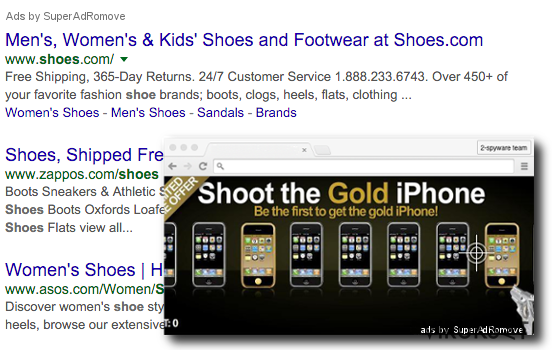
Turvallisuusasiantuntijat väittävät, että SuperAdRomove ja vastaavat mainosohjelmat yleensä uudelleenohjaavat tietokoneen käyttäjiä satunnaisille sivuille luodakseen maksu-klikkauksesta tuloja. Jos et tiedä kuinka tämä yhteistyökumppanien mainostus toimii niin me selitämme sen sinulle. Kolmansien osapuolien yritykset tai muut kyseenalaiset lähteet maksavat SuperAdRomove kehittäjille, että he lisäävät hyperlinkkejä SuperAdRomove mainoksiin. Siksi näiden mainosten klikkaaminen ei johda käyttäjiä halutuille sivustoille. Sinun tulee myös pitää mielessä, että SuperAdRomove mainosohjelma voi uudelleenohjata sinut sivustoille jotka voivat promotoida saastuneita ohjelmia. Siksi me emme suosittele asentamaan mitään ohjelmistojen päivityksiä epäilyttävistä lähteistä.
Löytyy vielä yksi kiinnostava fakta SuperAdRomove mainoksesta, kun se pääsee tietokoneelle niin se asentaa laajennuksensa kaikille nettiselaimille ja tällä tavalla se saa mahdollisuuden seurata käyttäjän nettiselaamista. Me suosittelemme poistamaan SuperAdRomove sovelluksen niin pian kuin mahdollista, muussa tapauksessa selaushistoriasi, hakusanasi, IP-osoitteesi ja PC:si sijainti paljastetaan SuperAdRomove kehittäjille. On selvää, että turvallisuusasiantuntijat eivät suosittele tällaisten tietojen jakamista epäilyttävien lähteiden kanssa. Siksi me suosittelemme poistamaan SuperAdRomove tartunnan maineikkaalla haittaohjelman poistajalla, kuten FortectIntego.
Kuinka SuperAdRomove voi kaapata PC:ni?
SuperAdRomove latauslinkkiä ei löydy helposti verkosta, sitä levitetään yleensä hiljaisesti. SuperAdRomove kehittäjät käyttävät niputusta levittääkseen tämän ohjelman varomattomille tietokoneen käyttäjille. Niputus mahdollistaa useiden sovellusten levityksen saman aikaisesti ja niiden asennuksen saman aikaisesti myös. Siksi sinun pitää olla TODELLA tarkkana kun olet ladannut ilmaisohjelmia Internetistä. Tässä mitä sinun tulee tehdä voidaksesi selvittää onko valitsemallasi ohjelmalla piilotettuja liitteitä:
- Lue ohjelmien Käyttöehdot. Etsi vihjeitä kolmansien osapuolien sovelluksista.
- Älä käytä Pika tai Perus asennustapaa.
- Valitse aina Kustomoitu tai Edistynyt asennustapa.
- Uudessa asennusikkunassa, poista ehdotukset asentaa valinnaisia ohjelmia yhdessä haluamasi ohjelman kanssa.
Se on siinä! On todella helppoa välttää asentamasta epäilyttäviä ohjelmia tietokoneellesi. Jos kuitenkin olet epäonnekas käyttäjä ja olet vahingossa asentanut SuperAdRomove mainosohjelman, me ehdotamme lukemaan SuperAdRomove poisto-ohjeet sivulta 2.
Poisto-ohjeet
Ei ole mitään epäilystä, että tietokoneen käyttäjät ärsyyntyvät potentiaalisesti ei toivottujen ohjelmien aktiviteetteihin. Tällaiset ohjelmat yleensä hidastavat järjestelmää, häiritsevät nettiselaamista näyttämällä valtavan määrän pop-up mainoksia ja mainosjulisteita. SuperAdRomove virus ei ole poikkeus ja sitä ei kannata pitää järjestelmässä.
Kokeneet tietokoneen käyttäjät voivat poistaa SuperAdRomove sovelluksen manuaalisesti. Virukset.fi tiimi suosittelee kuitenkin automaattista poistotapaa koska se on helpompi, turvallisempi ja nopeampi käyttää. Sinun pitää vain asentaa haittaohjelman poistaja, suorittaa järjestelmän täysi tarkistus ja poistaa havaitut uhat. Jos sinulla on vaikeuksia poistaa SuperAdRomove virus, ole hyvä ja ota yhteyttä tuki tiimiimme.
Voit poistaa viruksen vahingot FortectIntego avulla. SpyHunter 5Combo Cleaner ja Malwarebytes ovat suositeltavia löytämään potentiaalisesti ei toivotut ohjelma sekä virukset kaikkine tiedostoineen ja niihin liittyvine rekisterimerkintöineen.
Manuaalinen SuperAdRomove mainosten Poisto-ohje
Poista Windowsista
Poistaaksesi SuperAdRomove mainokset Windows 10/8 laitteilta, ole hyvä ja seuraa näitä askeleita:
- Kirjoita Control Panel/Ohjauspaneeli Windows hakulaatikossa ja paina Enter tai paina hakutulosta.
- Osiossa Programs, valitse Uninstall a program.

- Löydä listalta merkinnät, jotka liittyvät SuperAdRomove mainokset (tai muut viimeksi asennetut epäilyttävät ohjelmat).
- Klikkaa oikealla sovellukseen ja valitse Uninstall.
- Jos User Account Control ilmaantuu, paina Yes.
- Odota, kunnes poistoprosessi on valmis ja paina OK.

Jos olet Windows 7/XP käyttäjä, jatka seuraavia ohjeita seuraamalla:
- Paina Windows Start > Control Panel oikealla (jos olet Windows XP käyttäjä, paina Add/Remove Programs).
- Ohjauspaneelissa, paina Programs > Uninstall a program.

- Valitse ei toivotut sovellukset painamalla sitä kerran.
- Ylhäältä, paina Uninstall/Change.
- Vahvistuslaatikossa, paina Yes.
- Paina OK kun poistoprosessi on valmis.
Poista SuperAdRomove Mac OS X järjestelmästä
-
Jos käytössäsi on OS X, klikkaa Go painiketta näytön vasemmassa yläkulmassa ja valitse Applications.

-
Odota kunnes näet Applications kansion ja etsi SuperAdRomove tai muut siellä olevat epäilyttävät ohjelmat. Klikkaa jokaista tällaista merkintää ja valitse Move to Trash.

Nollaa MS Edge/Chromium Edge
Poista ei-toivotut laajennukset MS Edge selaimelta:
- Valitse Menu (kolme pystypistettä selainikkunan oikeasta yläkulmasta) ja valitse Extensions.
- Listalta, valitse laajennukset ja paina Hammasratas kuvaketta.
- Paina Uninstall alhaalta.

Poista evästeet ja muut selaintiedot:
- Paina Menu (kolme pystypistettä selainikkunan oikeasta yläkulmasta) ja valitse Privacy & security.
- Osiossa Clear browsing data, valitse Päätä mitä poistat.
- Valitse kaikki (paitsi salasanat, vaikka voit laittaa myös medialisenssit mukaan, jos käytössä) ja paina Clear.

Nollaa uuden välilehden ja kotisivun asetukset:
- Paina menu kuvaketta ja valitse Settings.
- Etsi On startup osio.
- Paina Disable jos löydät epäilyttäviä sivustoja.
Nollaa MS Edge jos yllä olevat askeleet eivät toimineet:
- Paina Ctrl + Shift + Esc ja avaa Tehtävienhallinta.
- Paina More details nuolta ikkunan alareunassa.
- Valitse Details välilehti.
- Selaa nyt alas ja etsi kaikki merkinnä, joissa on Microsoft Edge nimi. Klikkaa oikealla jokaista ja valitse End Task jotta MS Edge sammuu.

Jos tämä ratkaisu ei auttanut sinua, sinun pitää käyttää edistynyttä Edge nollaustapaa. Muista pitää mielessäsi, että sinun pitää varmuuskopioida tiedostosi ennen jatkamista.
- Etsi seuraava kansio tietokoneeltasi: C:\\Users\\%username%\\AppData\\Local\\Packages\\Microsoft.MicrosoftEdge_8wekyb3d8bbwe.
- Paina Ctrl + A näppäimistöltäsi ja valitse kaikki kansiot.
- Klikkaa oikealla ja valitse Delete

- Nyt Klikkaa Start painiketta Oikealla ja valitse Windows PowerShell (Admin).
- Kun uusi ikkuna aukeaa, kopioi ja liitä seuraava komento ja paina sitten Enter:
Get-AppXPackage -AllUsers -Name Microsoft.MicrosoftEdge | Foreach {Add-AppxPackage -DisableDevelopmentMode -Register “$($_.InstallLocation)\\AppXManifest.xml” -Verbose

Ohjeet Chromium-pohjaiselle Edge selaimelle
Poista laajennukset MS Edge selaimelta (Chromium):
- Avaa Edge ja paina valitse Settings > Extensions.
- Poista ei-toivotut laajennukset painamalla Remove.

Tyhjennä välimuisti ja sivustotiedot:
- Paina Menu ja mene Settings.
- Valitse Privacy and services.
- Osiossa Clear browsing data, valitse Choose what to clear.
- Osiossa Time range, valitse All time.
- Valitse Clear now.

Nollaa Chromium-pohjainen MS Edge:
- Paina Menu ja valitse Settings.
- Valitse vasemmalta Reset settings.
- Valitse Restore settings to their default values.
- Vahvista painamalla Reset.

Nollaa Mozilla Firefox
Poista vaarallinen laajennus:
- Avaa Mozilla Firefox selain ja klikkaa Menu (kolme vaakaviivaa ikkunan oikeassa yläkulmassa).
- Valitse Add-ons.
- Täällä, valitse laajennus, joka liittyy SuperAdRomove mainokset ja klikkaa Remove.

Nollaa kotisivu:
- Klikkaa kolmea vaakaviivaa valikon oikeassa yläkulmassa.
- Valitse Options.
- Home vaihtoehdon alla, anna sivu, jonka haluat avautuvan, kun avaat Mozilla Firefox selaimen.
Tyhjennä evästeet ja sivustotiedot:
- Klikkaa Menu ja valitse Options.
- Mene Privacy & Security osioon.
- Selaa alas ja etsi Cookies and Site Data.
- Klikkaa Clear Data…
- Valitse Cookies and Site Data, sekä Cached Web Content ja paina Clear.

Nollaa Mozilla Firefox
Jos SuperAdRomove mainokset ei poistunut yllä olevien ohjeiden avulla, niin nollaa Mozilla Firefox:
- Avaa Mozilla Firefox selain ja klikkaa Menu.
- Mene Help osioon ja valitse Troubleshooting Information.

- Give Firefox a tune up osiossa, klikkaa Refresh Firefox…
- Kun pop-up ilmaantuu, niin vahvista toiminto painamalla Refresh Firefox – tämän pitäisi suorittaa SuperAdRomove mainokset poisto.

Nollaa Google Chrome
Poista vaaralliset laajennukset Google Chrome selaimelta:
- Avaa Google Chrome, paina Menu (kolme pystypistettä oikeassa yläkulmassa) ja valitse More tools > Extensions.
- Uudelleen avautuvassa ikkunassa näet kaikki asennetut laajennukset. Poista epäilyttävät laajennukset painamalla Remove.

Puhdista välimuisti ja verkkotiedot Chrome selaimelta:
- Paina Menu ja valitse Settings.
- Osiosta Privacy and security, valitse Clear browsing data.
- Valitse Browsing history, Cookies and other site data, sekä Cached images ja files.
- Paina Clear data.

Vaihda kotisivusi:
- Paina menu ja valitse Settings.
- Etsi epäilyttäviä sivustoja On startup osiosta.
- Paina Open a specific or set of pages ja paina kolmea pistettä löytääksesi Remove vaihtoehdon.
Nollaa Google Chrome:
Jos aikaisemmat tavat eivät auttaneet sinua, nollaa Google Chrome poistaaksesi kaikki komponentit:
- Paina Menu ja valitse Settings.
- Osiosta Settings, selaa alas ja paina Advanced.
- Selaa alas ja etsi Reset and clean up osio.
- Paina sitten Restore settings to their original defaults.
- Vahvista painamalla Reset settings viimeistelläksesi poiston.

Nollaa Safari
Poista ei-toivotut laajennukset Safari selaimelta:
- Paina Safari > Preferences…
- Uudessa ikkunassa, paina Extensions.
- Valitse ei-toivottu laajennus, joka liittyy SuperAdRomove mainokset ja valitse Uninstall.

Poista evästeet ja muut sivustotiedot Safari selaimelta:
- Paina Safari > Clear History…
- Avautuvasta valikosta, osiossa Clear, valitse all history.
- Vahvista painamalla Clear History.

Nollaa Safari elleivät yllä mainitut askeleet auttaneet sinua:
- Paina Safari > Preferences…
- Mene Advanced välilehteen.
- Laita ruksi Show Develop menu valikkopalkissa.
- Paina valikkopalkissa Develop, ja valitse Empty Caches.

Kun olet poistanut tämän potentiaalisesti ei toivotun ohjelman (PUP) ja korjannut kaikki nettiselaimesi, me suosittelemme PC järjestelmäsi tarkistamista maineikkaalla haittaohjelman poistajalla. Tämä auttaa sinua poistamaan SuperAdRomove rekisterimerkinnät ja tunnistaa myös vastaavat loiset tai mahdolliset haittaohjelmat tietokoneellasi. Voit käyttää tähän tarkoitukseen meidän arvostamia haittaohjelman poistajia: FortectIntego, SpyHunter 5Combo Cleaner tai Malwarebytes.
Suositeltavaa sinulle
Älä anna hallituksen vakoilla sinua
Hallituksella on useita ongelmia, mitä tulee käyttäjien tietojen seuraamiseen ja asukkaiden vakoiluun, joten sinun kannattaa ottaa tämä huomioon ja oppia lisää hämärien tietojen keräystavoista. Vältä ei-toivottua hallituksen seurantaa tai vakoilua ja ole täysin nimetön internetissä.
Voit valita eri sijainnin, kun menet verkkoon ja käyt käsiksi materiaalin, jota haluat ilman sisältörajoituksia. Voit helposti nauttia riskittömästä internetyhteydestä pelkäämättä hakkerointia, kun käytät Private Internet Access VPN palvelua.
Hallitse tietoja joihin hallitus tai muu toivomaton osapuoli voi päästä käsiksi ja selata nettiä ilman vakoilua. Vaikka et ota osaa laittomiin toimiin tai luotat valitsemiisi palveluihin, alustoihin, epäilet omaa turvallisuuttasi ja teet varotoimia käyttämällä VPN palvelua.
Varmuuskopioi tiedot myöhempää käyttöä varten, haittaohjelmahyökkäyksen varalta
Tietokoneen käyttäjät voivat kärsiä useista menetyksistä verkkotartuntojen takia tai omien virheiden takia. Haittaohjelman luomat ohjelmaongelmat tai suorat tietojen menetykset salauksen takia, voi johtaa ongelmiin laitteellasi tai pysyviin vahinkoihin. Kun sinulla on kunnolliset päivitetyt varmuuskopiot, voit helposti palauttaa ne sellaisen tapahtuman jälkeen ja palata töihin.
On tärkeää luoda päivityksiä varmuuskopioistasi, kun laitteeseen tehdään muutoksia, jotta voit päästä takaisin pisteeseen, jossa työskentelit haittaohjelman tehdessä muutoksia tai ongelmat laitteella aiheuttavat tiedostojen tai suorituskyvyn saastumisen. Luota tällaiseen käytökseen ja tee tietojen varmuuskopioinnista päivittäinen tai viikoittainen tapa.
Kun sinulla on aikaisempi versio jokaisesta tärkeästä dokumentista tai projektista, niin voit välttää turhautumisen ja hajoamiset. Se on kätevää, kun haittaohjelma tapahtuu yllättäen. Käytä Data Recovery Pro järjestelmän palautukseen.


